win10系统word2016自动保存的文件的处理办法
发布日期:2018-12-18 17:22 作者:深度技术 来源:www.shenduwin10.com
大家在用win10系统电脑工作和学习的过程中,可能会出现word2016自动保存的文件不知道保存到哪儿了的情况。如果遇到不知道word2016自动保存的文件保存到哪儿了的问题应该如何处理呢?对于电脑水平属于小白的用户来说一般不知道word2016自动保存的文件保存到哪儿了?其实很简单只需要点击左上角的“文件”,在弹出的菜单中点击“选项”;在“Word选项”界面点击【保存】选项卡就可以了。今天深度技术小编就给大家详细介绍一下word2016自动保存的文件保存到哪儿了的处理办法:
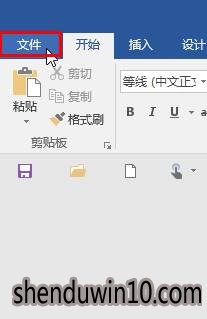
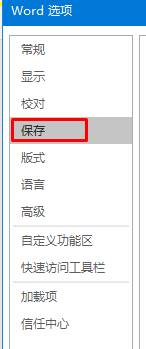
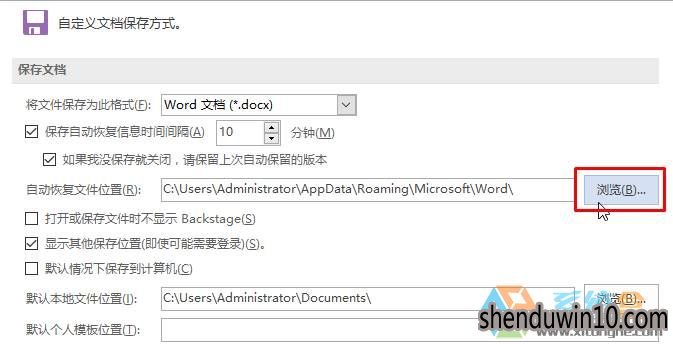
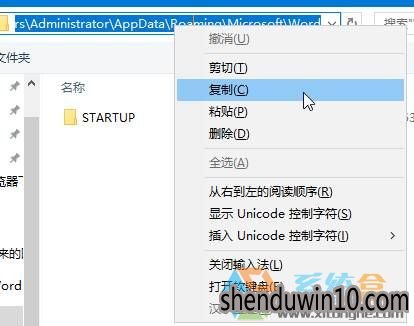
上文分享的,便是win10系统word2016自动保存的文件的处理办法了,希望小编分享的经验能够帮到大家,点个赞吧。
1、点击左上角的“文件”,在弹出的菜单中点击“选项”;
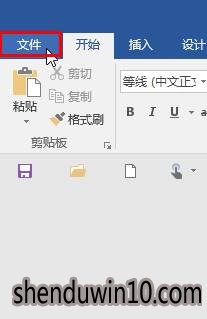
2、在“Word选项”界面点击【保存】选项卡;
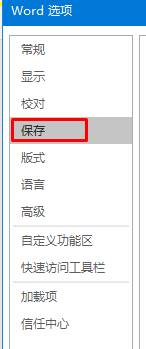
3、在左侧“自动回复文件位置”后面点击“浏览”按钮;
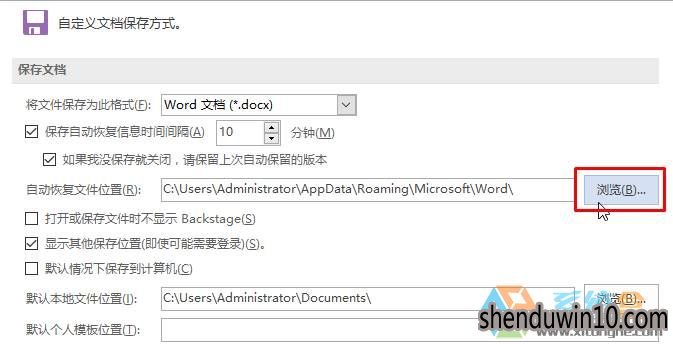
4、将地址栏中的地址复制起来,打开此电脑,在地址栏中粘贴地址,并转到;
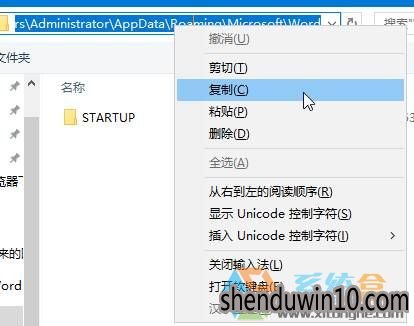
5、打开后我们就可以找到之前自动保存的word文档了。
上文分享的,便是win10系统word2016自动保存的文件的处理办法了,希望小编分享的经验能够帮到大家,点个赞吧。
精品APP推荐
清新绿色四月日历Win8主题
EX安全卫士 V6.0.3
u老九u盘启动盘制作工具 v7.0 UEFI版
思维快车 V2.7 绿色版
Doxillion V2.22
地板换色系统 V1.0 绿色版
翼年代win8动漫主题
淘宝买家卖家帐号采集 V1.5.6.0
Ghost小助手
点聚电子印章制章软件 V6.0 绿色版
风一样的女子田雨橙W8桌面
海蓝天空清爽Win8主题
Process Hacker(查看进程软件) V2.39.124 汉化绿色版
优码计件工资软件 V9.3.8
IE卸载工具 V2.10 绿色版
彩影ARP防火墙 V6.0.2 破解版
foxy 2013 v2.0.14 中文绿色版
PC Lighthouse v2.0 绿色特别版
游行变速器 V6.9 绿色版
慵懒狗狗趴地板Win8主题
- 专题推荐
- 深度技术系统推荐
- 1萝卜家园Windows11 体验装机版64位 2021.09
- 2深度技术 Ghost Win10 x86 装机版 2016年05月
- 3深度技术Ghost Win10 X32位 完美装机版2017.09月(免激活)
- 4深度技术Ghost Win10 x64位 多驱动纯净版2019V08(绝对激活)
- 5深度技术 Ghost Win10 32位 装机版 V2016.09(免激活)
- 6深度技术Ghost Win10 X64 精选纯净版2021v03(激活版)
- 7深度技术Ghost Win10 x64位 完美纯净版2019年05月(无需激活)
- 8深度技术Ghost Win10 X32增强修正版2017V01(绝对激活)
- 9深度技术Ghost Win10 (64位) 经典装机版V2017.07月(免激活)
- 10深度技术Ghost Win10 x64位 特别纯净版v2018.01(绝对激活)
- 深度技术系统教程推荐

